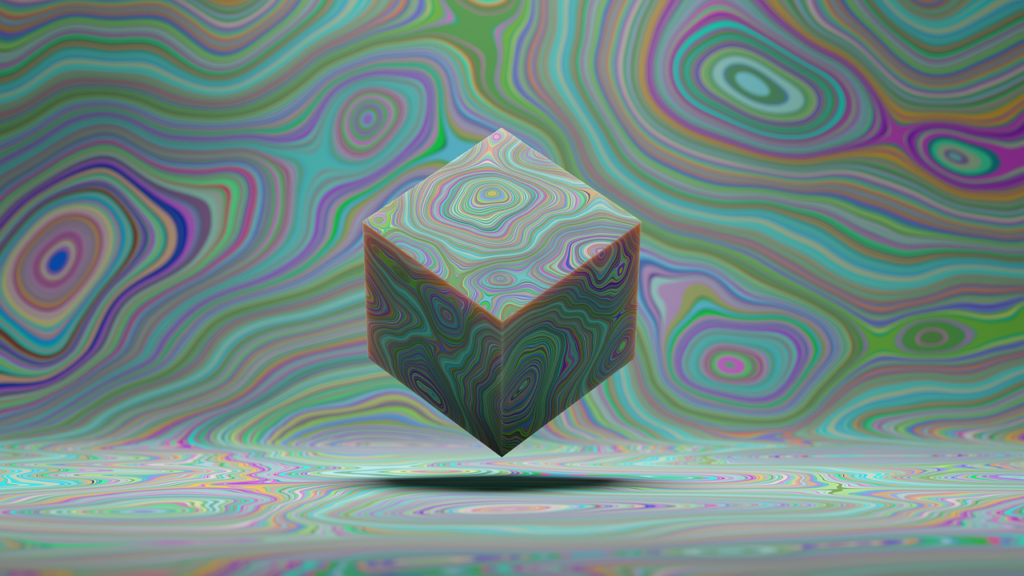
Animación 3D en Blender con Mixamo y Sketchfap
I.Marco Teórico para la animación 3D
Animación 3D
Una animación 3D es un tipo de animación que se crea utilizando modelos tridimensionales en un entorno digital. A diferencia de la animación tradicional, que se basa en dibujos bidimensionales o imágenes estáticas, la animación 3D implica la manipulación de objetos y personajes en un espacio tridimensional.
Blender
Blender es una suite de software de código abierto que se utiliza principalmente para crear gráficos 3D, animaciones, efectos visuales, modelado, renderizado y más. Es una herramienta muy versátil que es utilizada en una amplia gama de industrias, como la animación, el cine, los videojuegos, la arquitectura, el diseño de productos y la realidad virtual.
Adobe Mixamo
Adobe Mixamo es una plataforma en línea propiedad de Adobe que ofrece una variedad de servicios relacionados con la animación de personajes en 3D. Su principal característica es una biblioteca de personajes 3D listos para usar, junto con herramientas para animarlos de manera rápida y sencilla.
Mixamo permite a los usuarios subir modelos de personajes 3D o elegir entre una biblioteca de modelos prediseñados, y luego aplicarles animaciones predefinidas. Estas animaciones cubren una amplia gama de acciones, como caminar, correr, saltar, golpear, bailar y más.
Una de las características más útiles de Mixamo es su capacidad para retargetizar automáticamente las animaciones a diferentes modelos de personajes. Esto significa que puedes aplicar una animación a un personaje y luego ajustarla para que se ajuste perfectamente a otro personaje con diferentes proporciones y estructura.
Integración de Modelos 3D de Mixamo en Blender
La integración de modelos 3D de Mixamo en Blender agiliza el proceso de animación al eliminar la necesidad de riggear personajes manualmente. Los modelos descargados de Mixamo se pueden importar fácilmente en Blender y personalizar según las necesidades del proyecto.
Sketchfab para la Construcción de Escenarios
Sketchfab es una plataforma en línea que alberga una amplia colección de modelos 3D creados por la comunidad. Estos modelos van desde objetos individuales hasta escenarios completos, lo que proporciona a los animadores una fuente inagotable de recursos para la construcción de entornos virtuales.
Integración de Sketchfab en Blender
La integración de Sketchfab en Blender permite a los usuarios buscar y descargar modelos 3D directamente desde la plataforma Sketchfab y luego importarlos fácilmente en Blender. Esto simplifica el proceso de construcción de escenarios al proporcionar acceso instantáneo a una amplia variedad de activos 3D.
Aplicaciones Prácticas
La combinación de modelos 3D de Mixamo y escenarios de Sketchfab en Blender ofrece a los animadores una forma eficiente de crear animaciones complejas. Al aprovechar estas herramientas y recursos, los artistas pueden concentrarse en la narrativa y la expresión artística sin verse limitados por la complejidad técnica de la producción 3D tradicional.
II.Paso a Paso de la Animación 3D
2.1.Modelo y Animaciones del Paladin
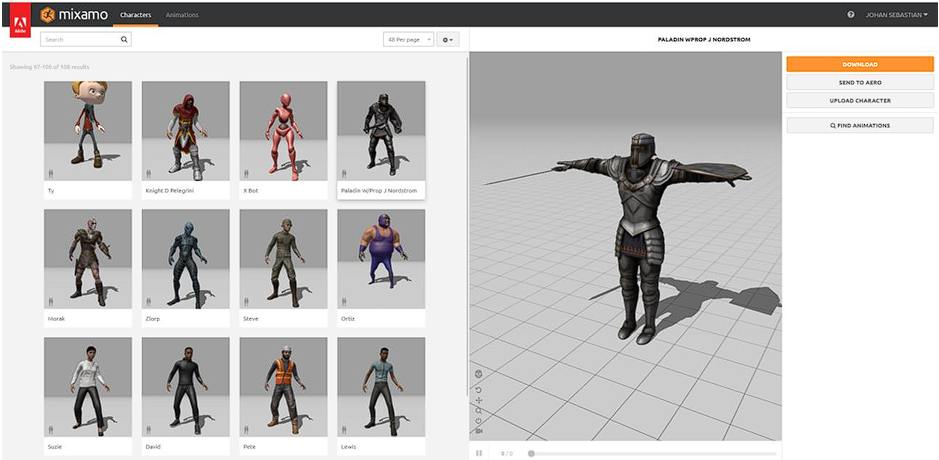
Selección de modelo 3D de Paladín en Mixamo

Descarga del modelo 3D
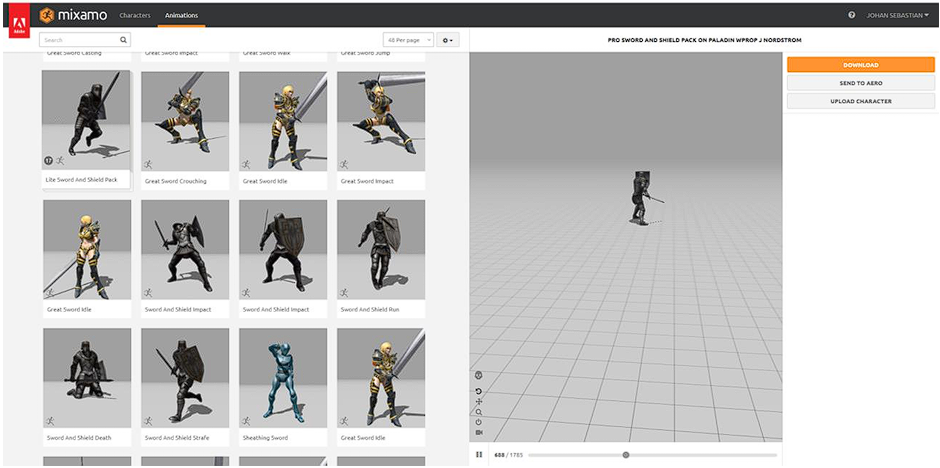
Descarga y selección de animación de escudo en guardia
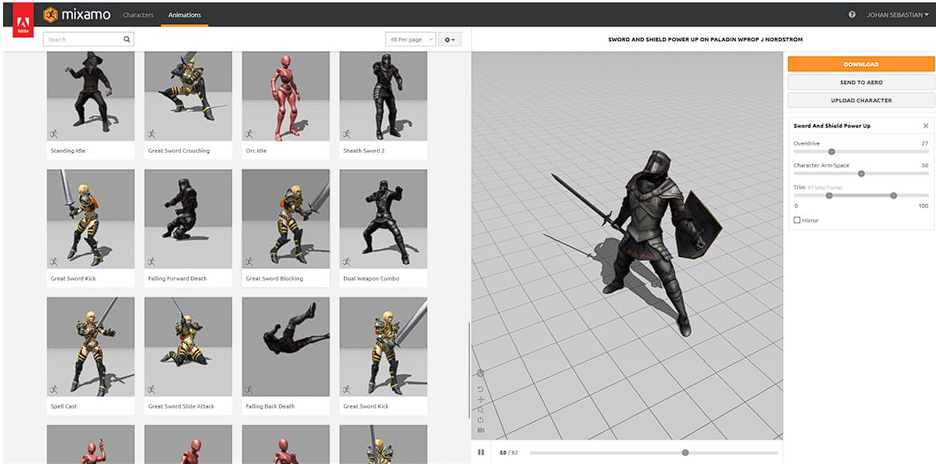
Baja y selección de animación grito
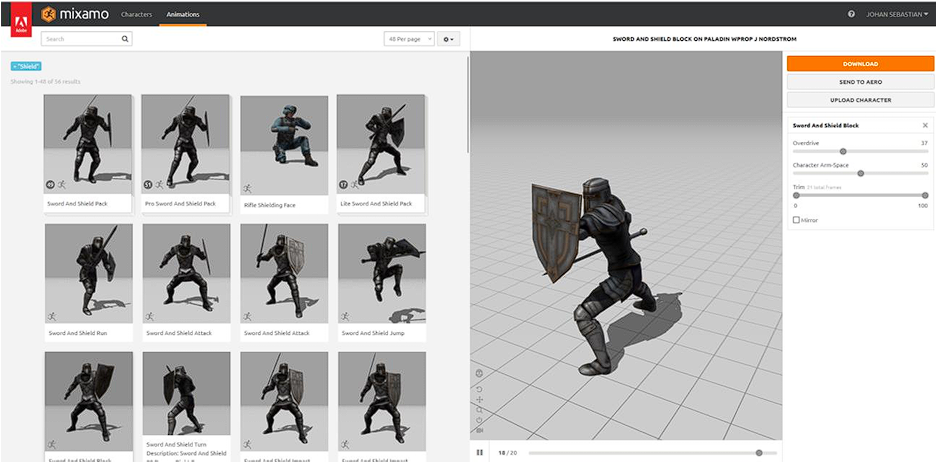
Descarga y selección de animación protección con escudo
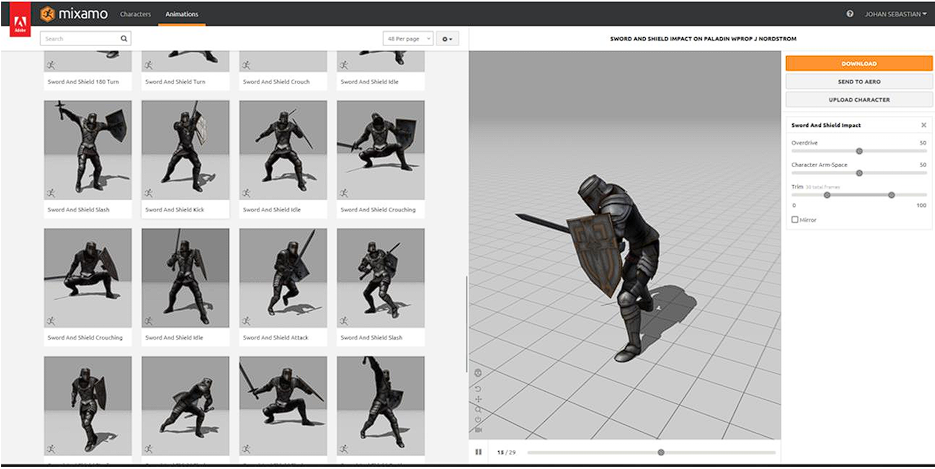
Descarga y selección de animación golpe con escudo
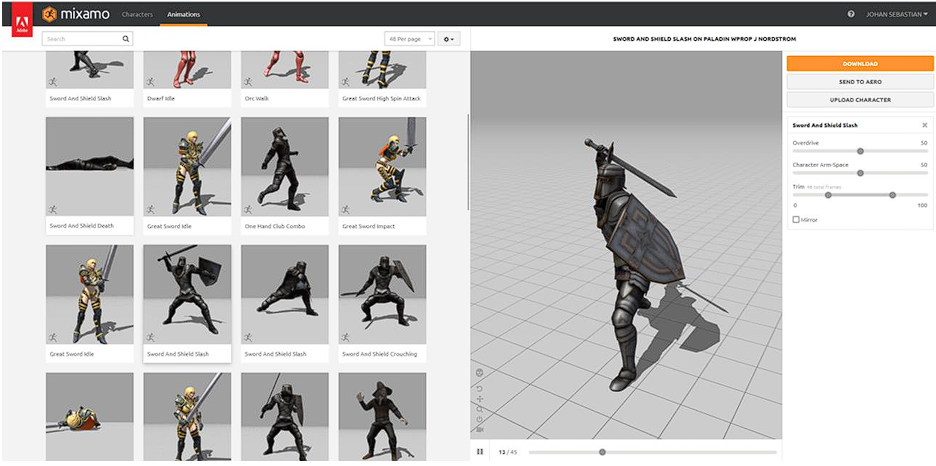
Baja y selección de animación de ataque frontal

Descarga y selección de animación de señal
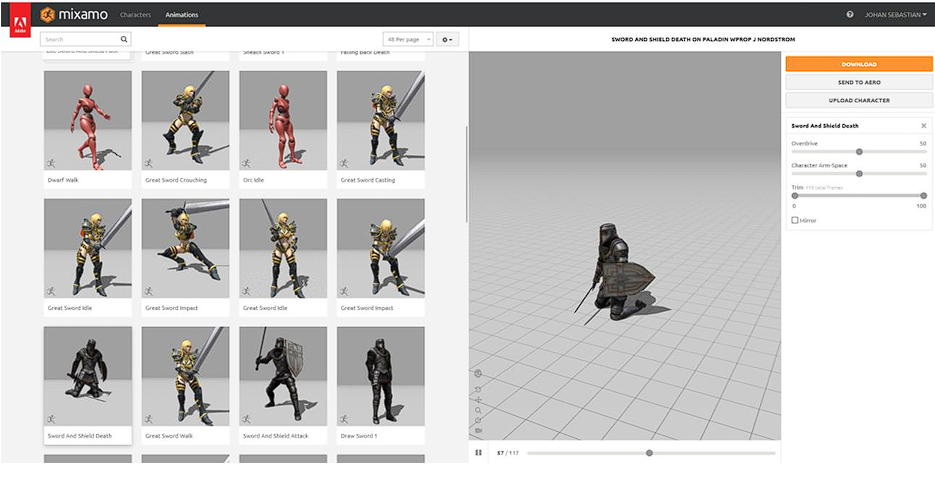
Descarga y selección de animación de muerte
2.2.Modelo y animaciones de Arquera

Selección de modelo 3D de arquera
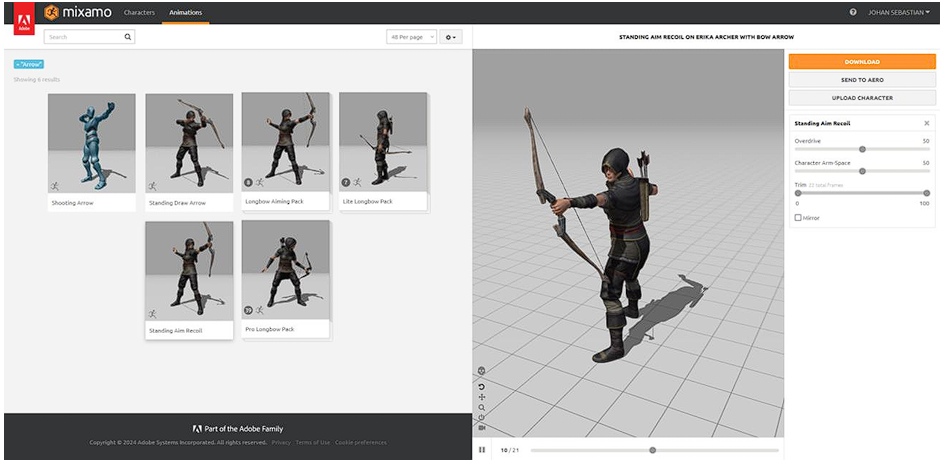
Descarga y selección de animación disparo de arco

Baja y selección de animación preparación de arco

Descarga y selección de animación cubrir con arco
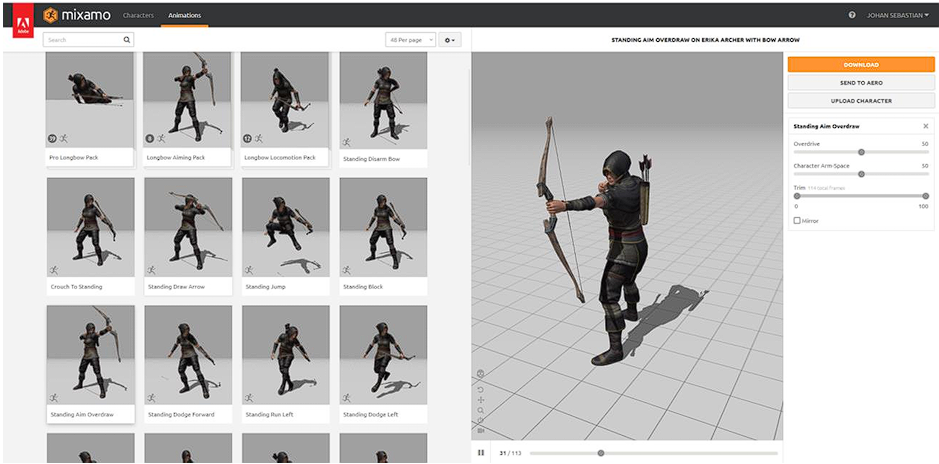
Descarga y selección de animación preparar arco
2.3.Modelo y animaciones de Mago
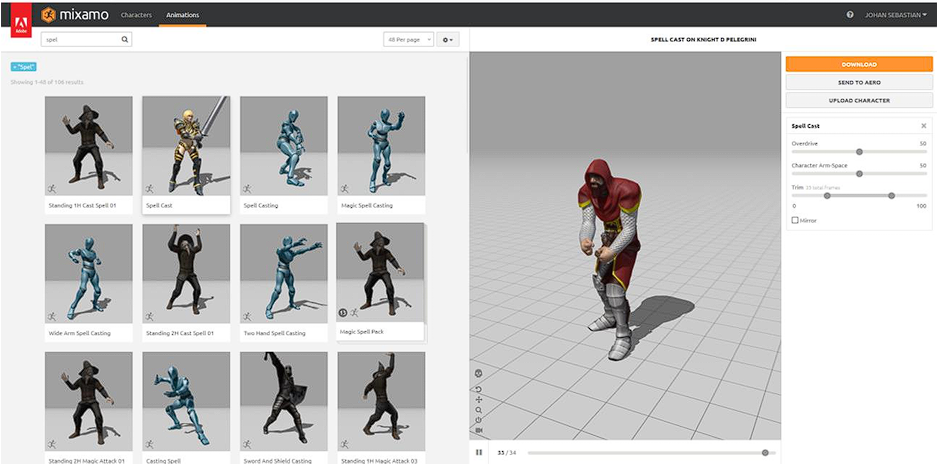
Selección y descarga del modelo 3D del Mago
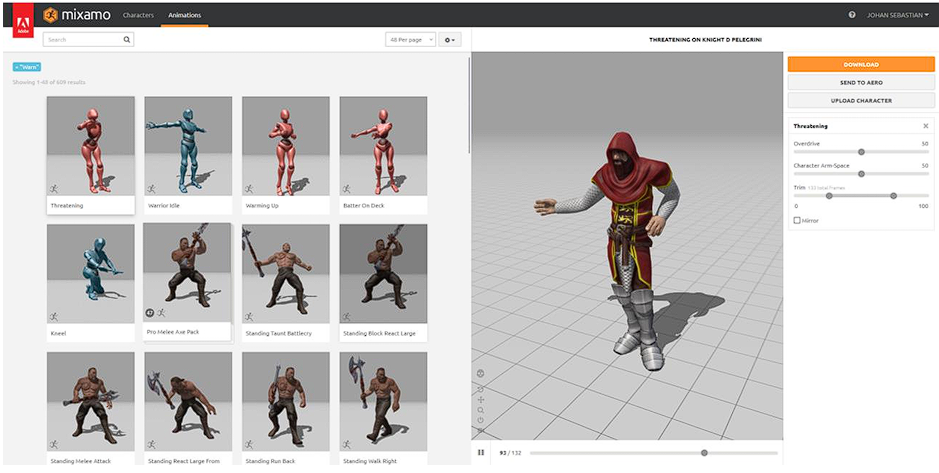
Descarga y selección de animación de provocación
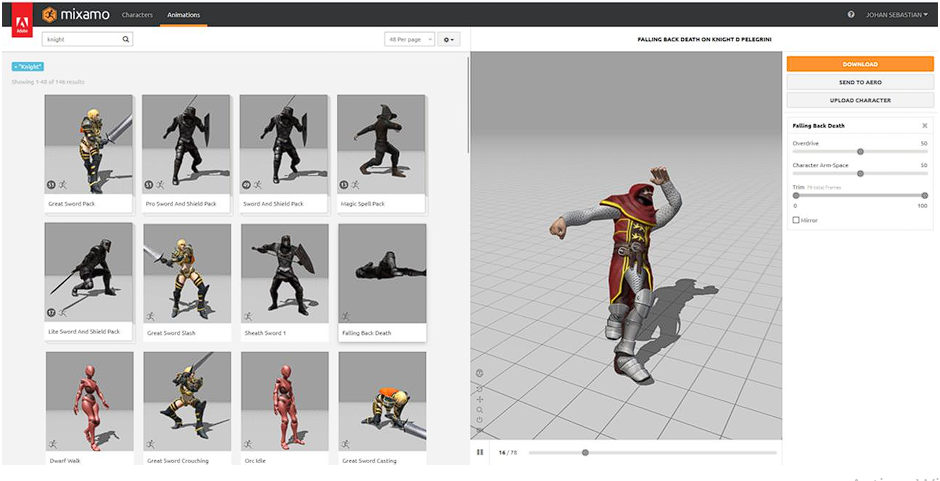
Descarga y selección de animación de muerte 2
2.4.Descarga e instalación de Sketchfab

Captura de pantalla de repositorio de GitHub de Sketchfab
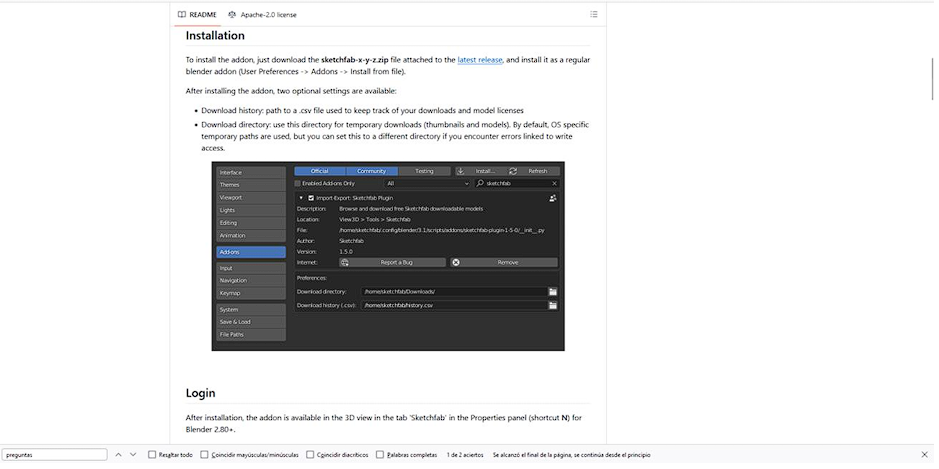
Captura de los pasos de instalación de Sketchfab

Instalación del complemento Sketchfab en Blender
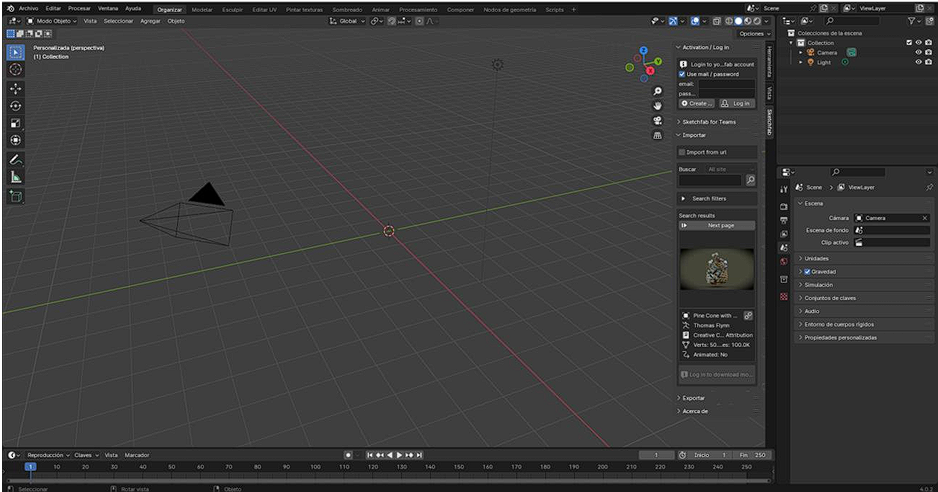
Redireccionamiento a pagina de Sketchfab para crear cuenta
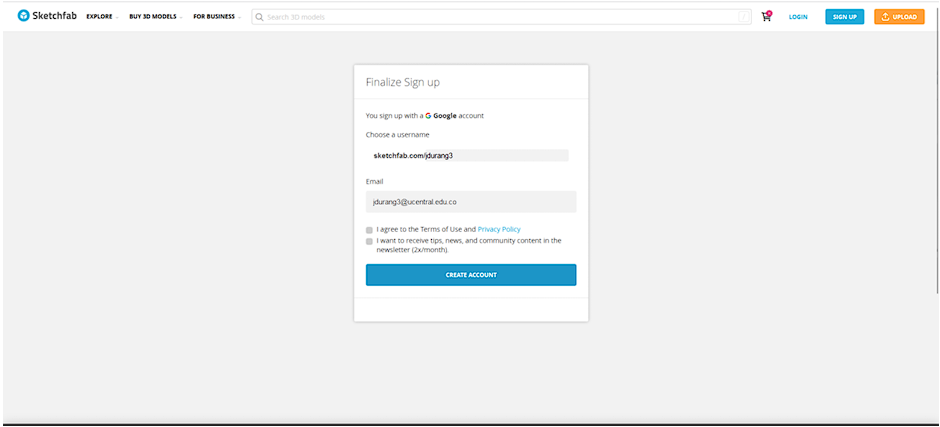
Creación de cuenta en Sketchfab
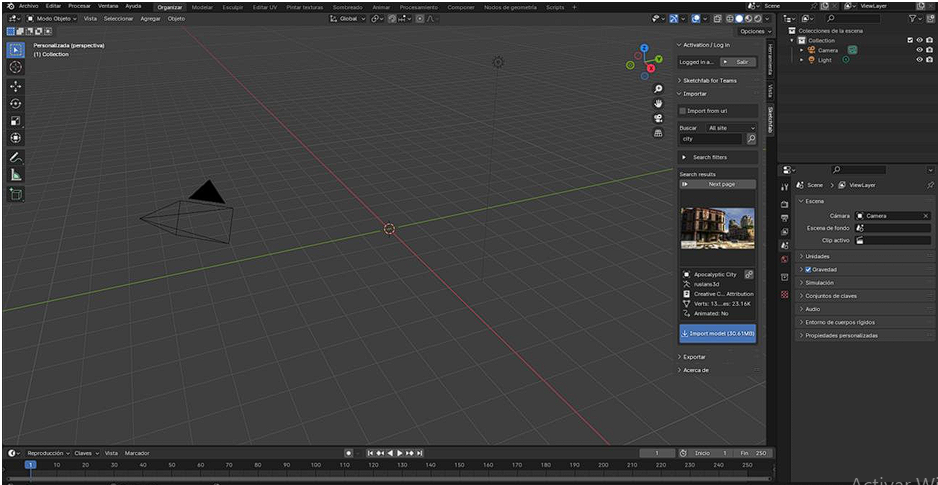
Ingreso a Sketchfab con usuario creado
2.5.Modelo de escenario importado de Sketchfap
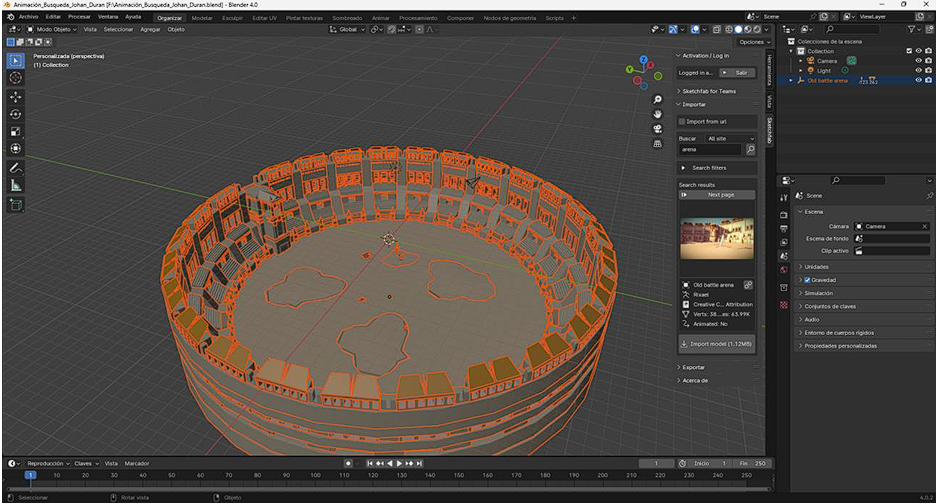
Carga de escenario
2.6.Carga de modelos

Selección del modelo 3D a cargar
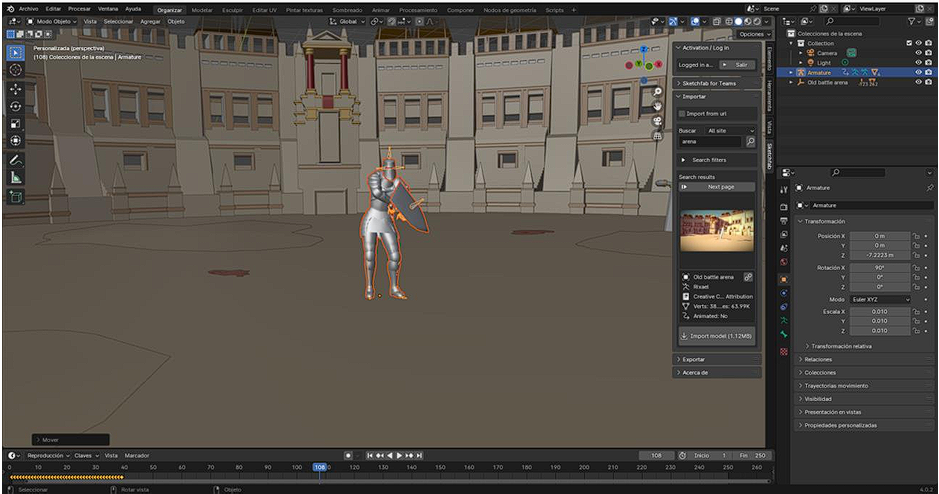
Modelo de paladín con animación de guardar la espada
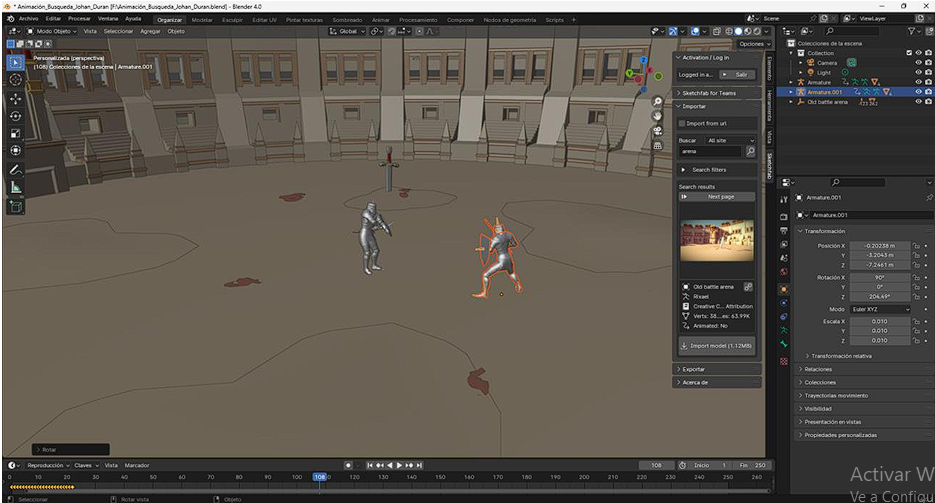
Posicionamiento de los paladines en el escenario

Posicionamiento del mago y la arquera en el escenario
2.7.Animación de los paladines
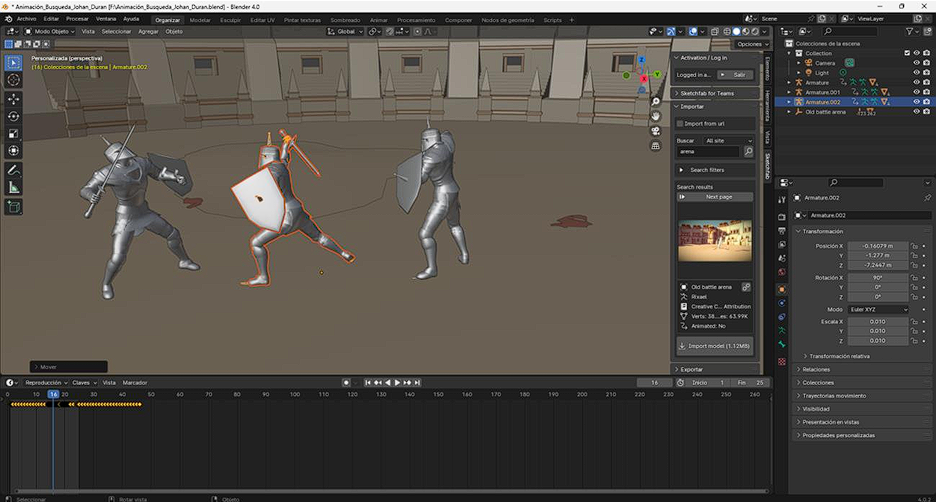
¨Pose de ataque
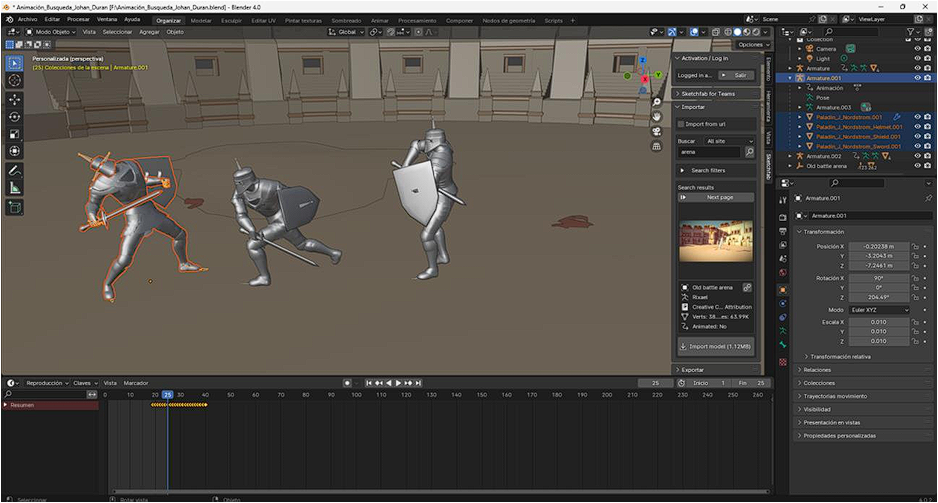
Animación de daño
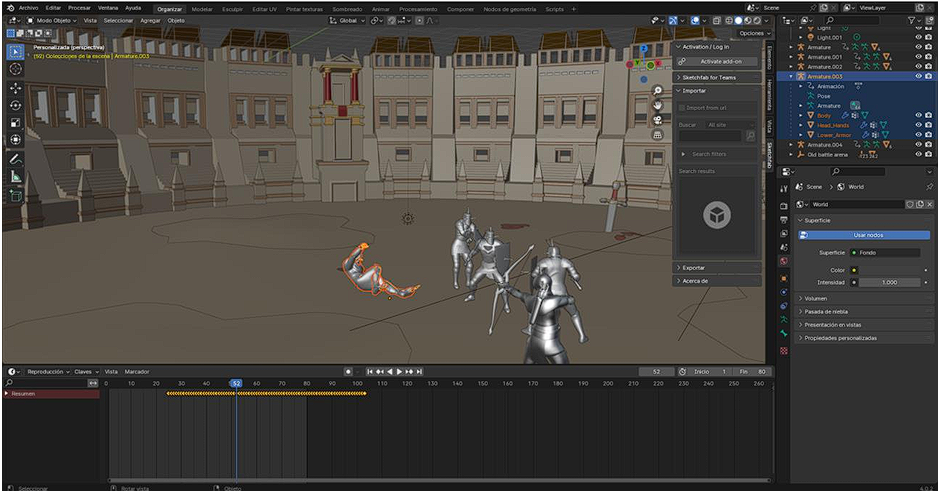
Animación de muerte 2 y disparo de arco
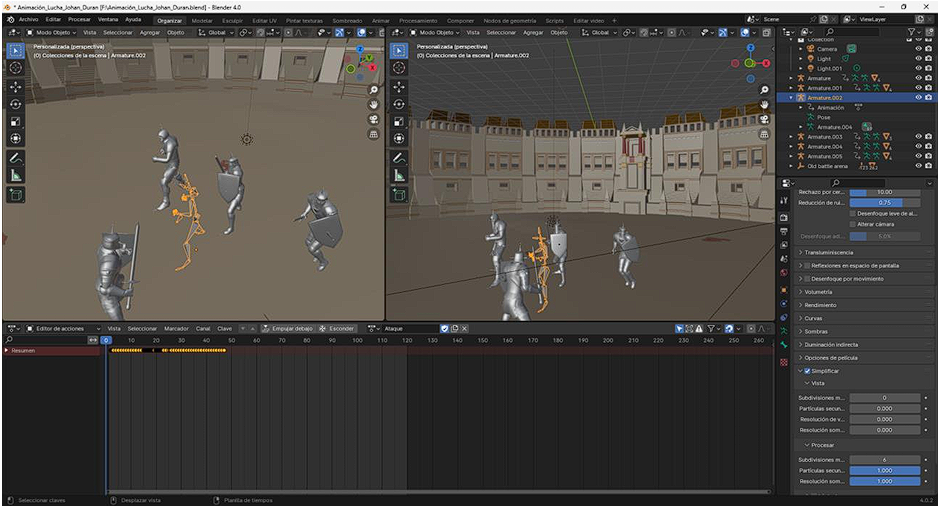
División del espacio de trabajo de Blender
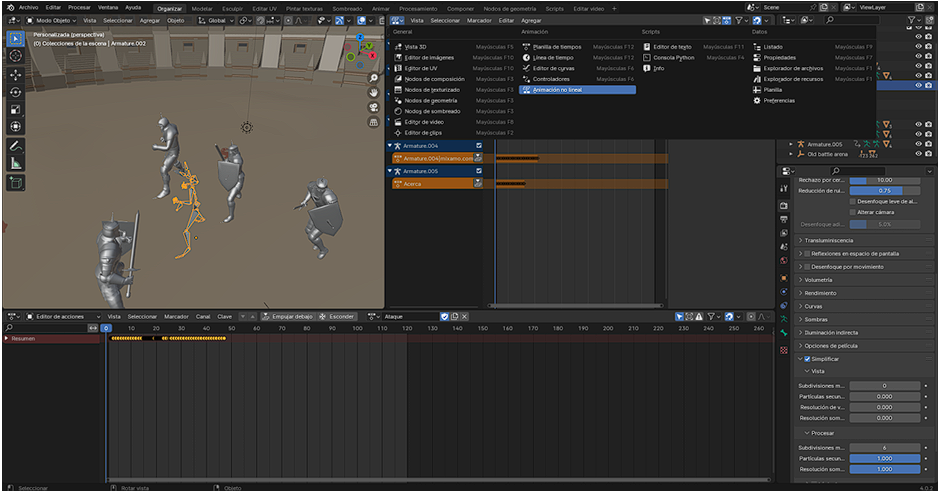
Cambio de vista a animación no lineal
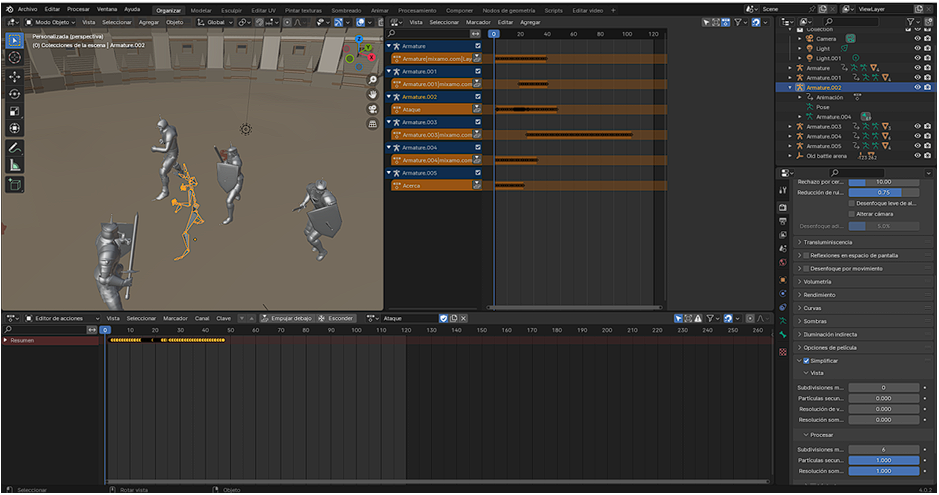
Cambio de línea de tiempo a editor de animaciones

Carga de animación de ataque
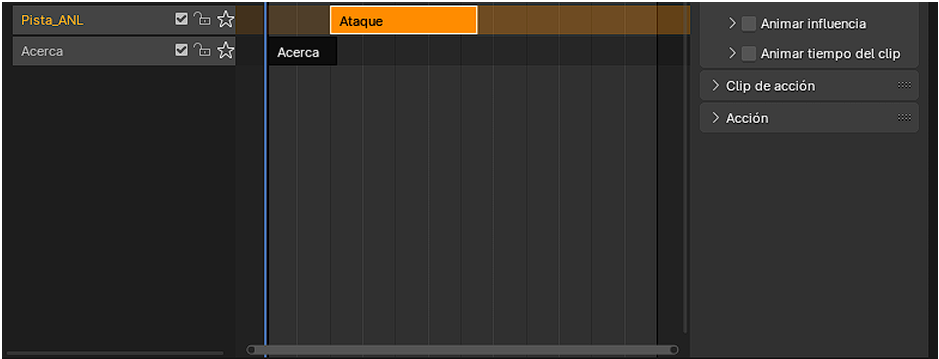
Animación de ataque en la cinta de animaciones
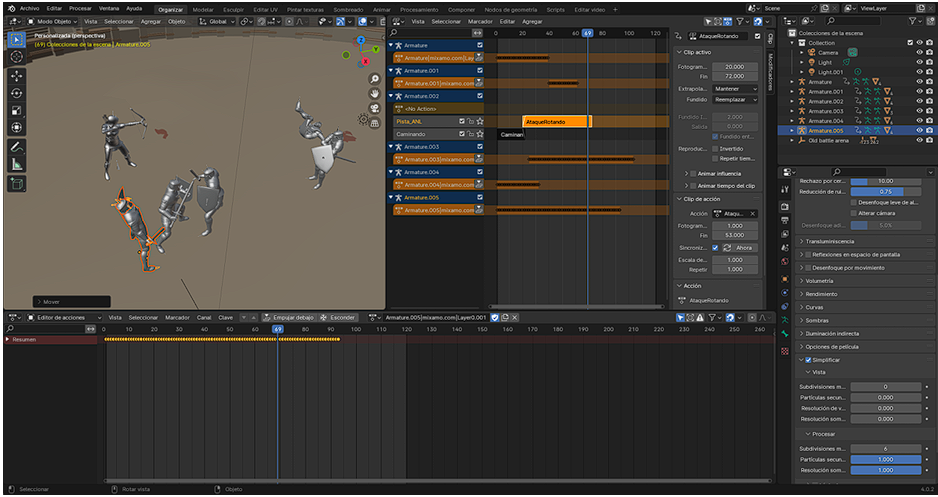
Incorporación de animación de ataque rotando
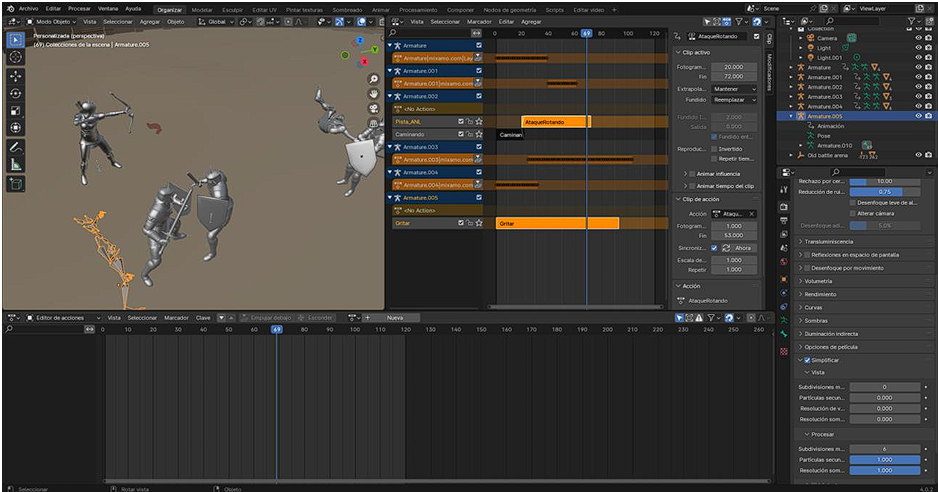
Agregación de animación de gritar
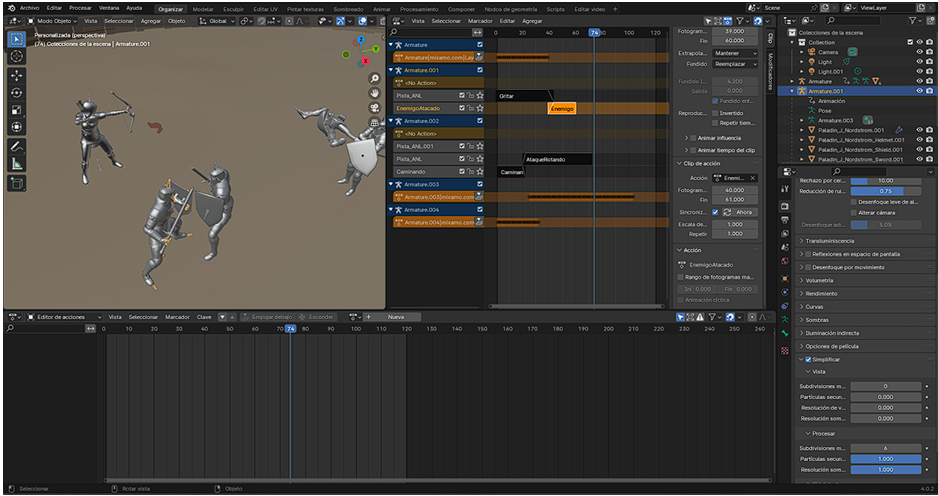
Ajuste de animaciones en la cinta

Agregación de animación ataque enemigo
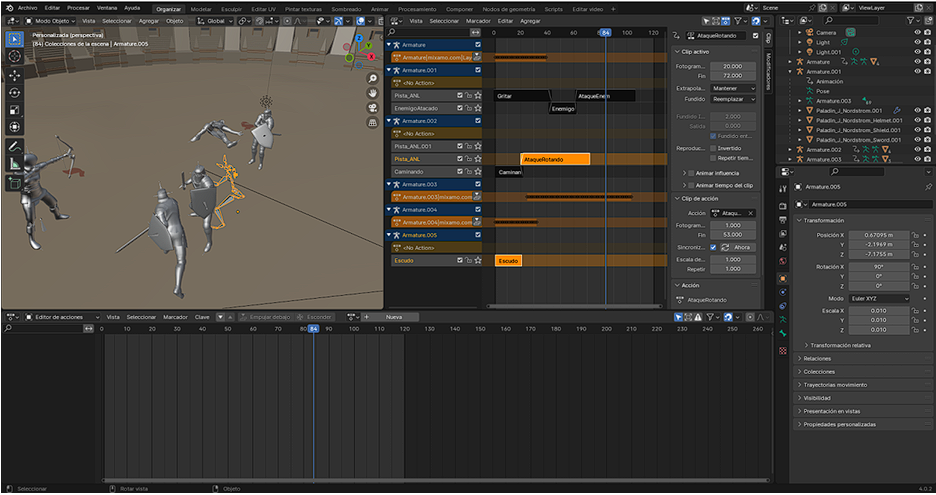
Agregación de animación de escudo

Icorporación de animación de provocación
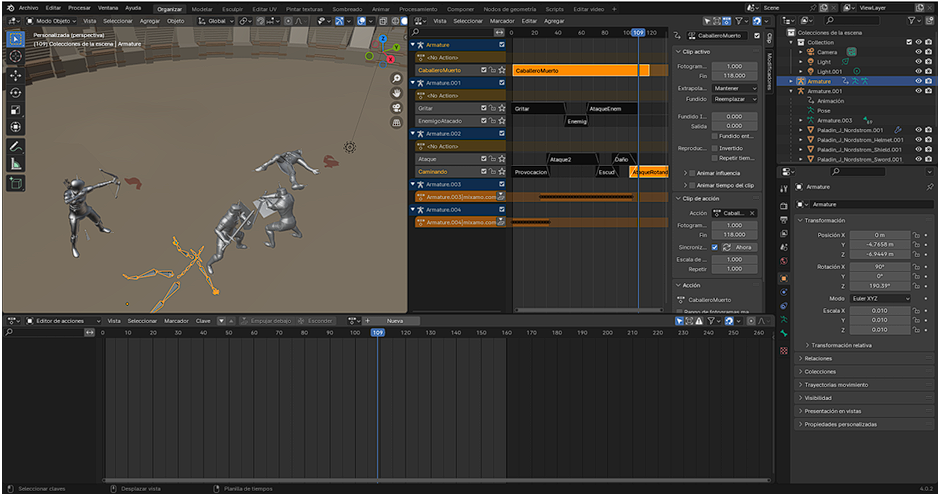
Agregación de animación de muerte del paladín
2.8.Animación de Mago y Arquera
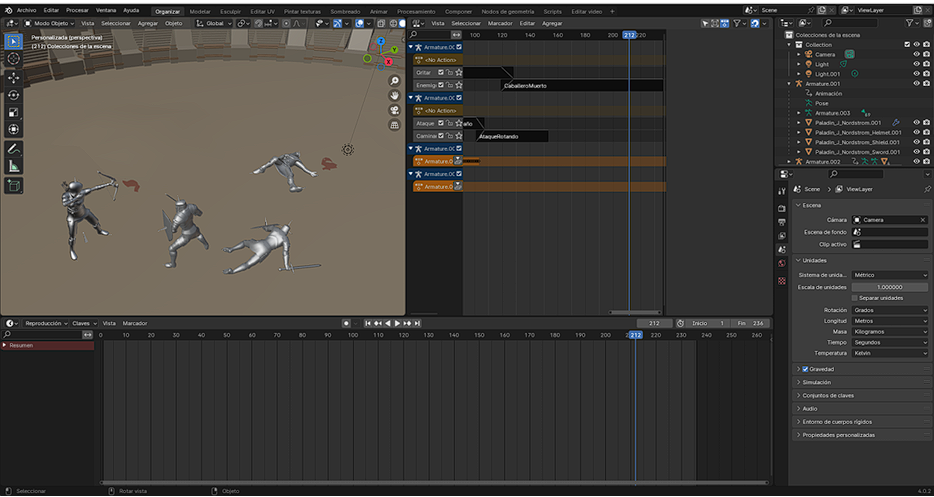
Vista general de la escena
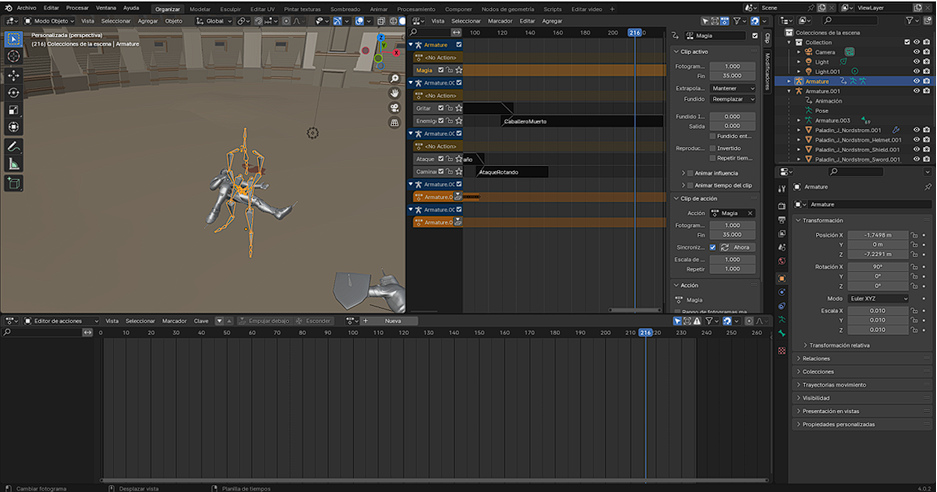
Agregación de la animación de magia del mago
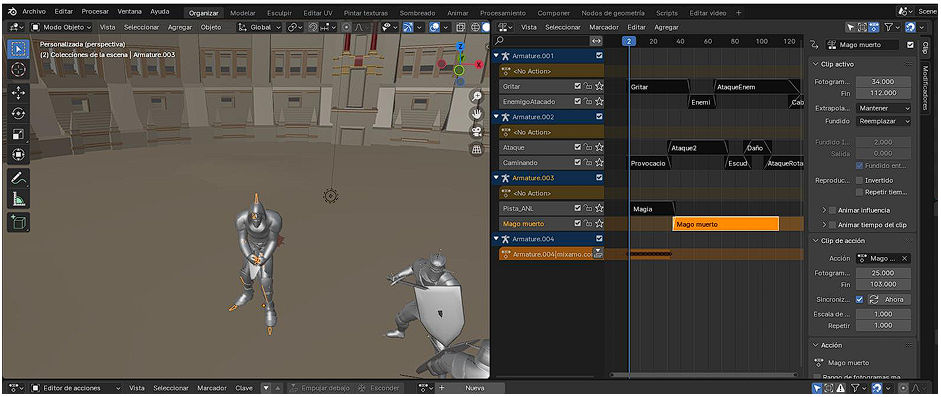
Ajuste animaciones en la cinta para el mago

Agregación de animación de provocación del mago
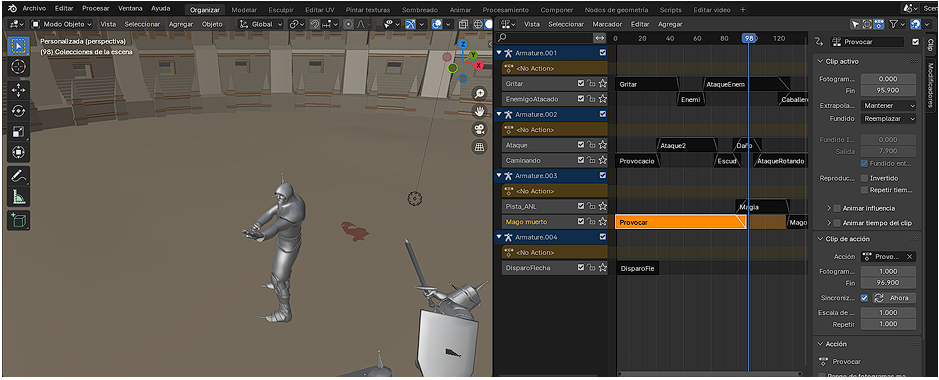
Ajuste de las animaciones en la cinta
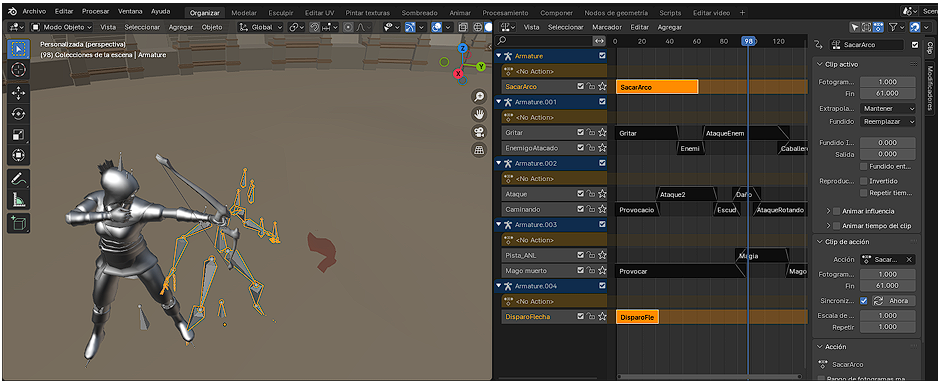
Agregación de animación de sacar el arco
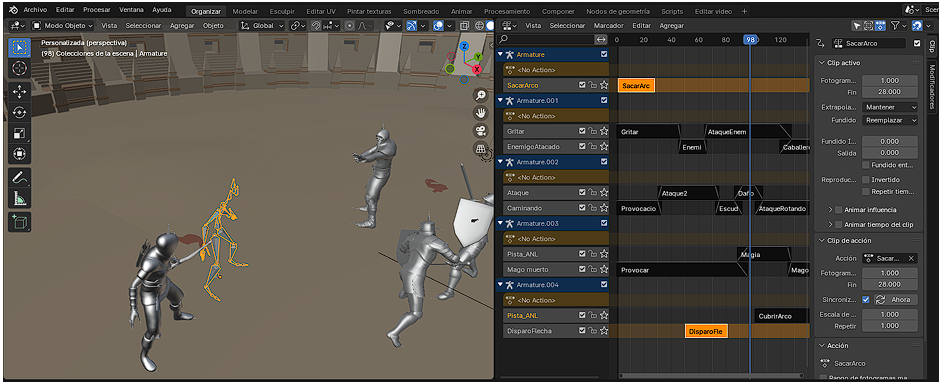
Agregación de animación de preparar el arco
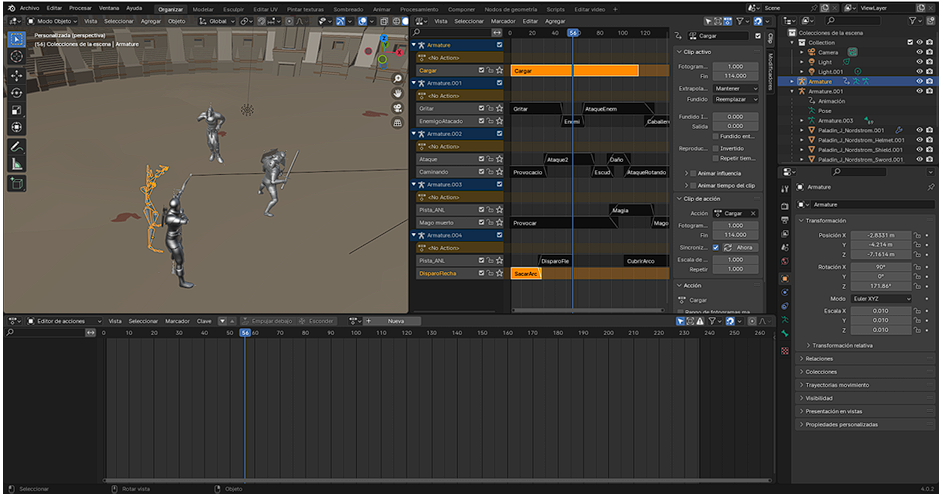
Integración de animación de cargar el arco

Agregación de animación de disparar flecha

Ajuste de animaciones de la arquera en la cinta
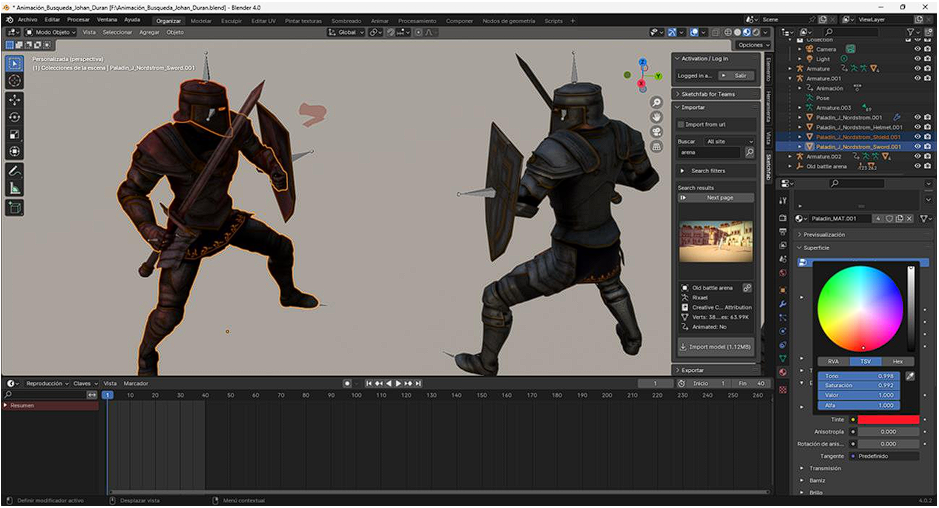
Cambio de color del material de un paladín
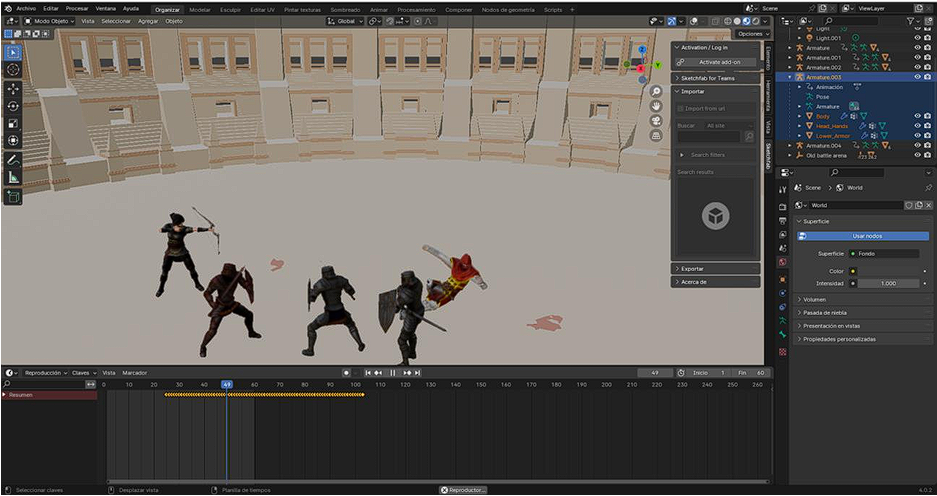
Escena general a color
2.9.Agregación de fuentes de luz

Agregación de punto de luz a la escena
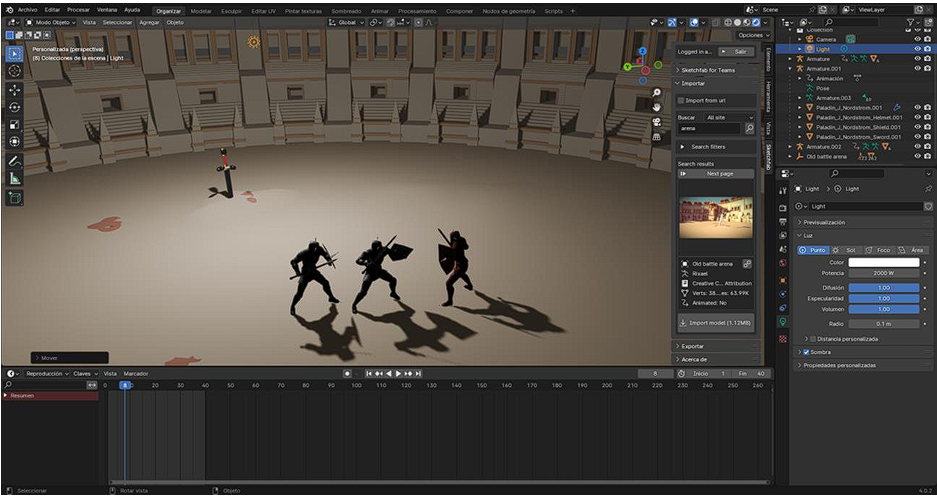
Posicionamiento de punto de luz
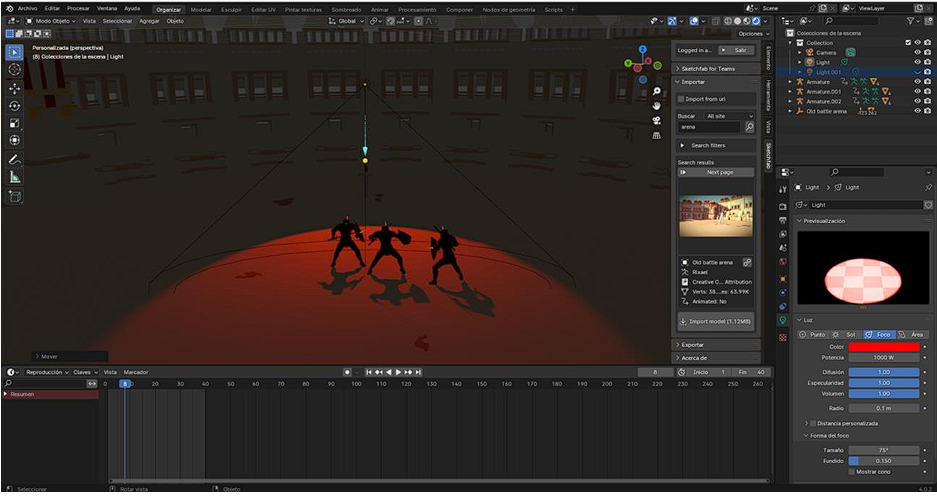
Agregación de foco y cambio de color a rojo
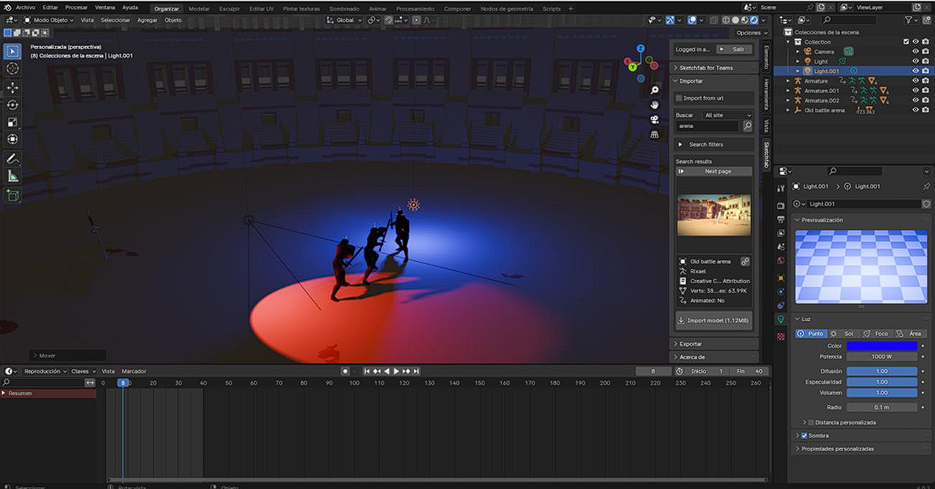
Cambio de color del punto de luz a azul

Agregación del sol con potencia 1

Agregación de área de luz de color amarillo
2.10.Optimización de la escena

Selección de ajuste simplificar y parámetros del mismo al cero
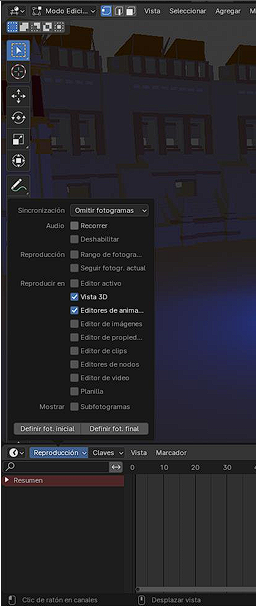
Ajuste de reproducción para que salte fotogramas
2.11.Agregación de música
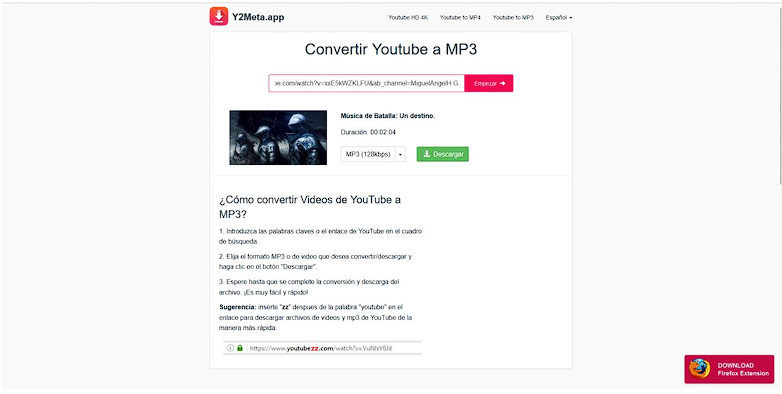
Descarga de música mediante página web Y2Meta

Agregar ventana editar video

Ventana editar video
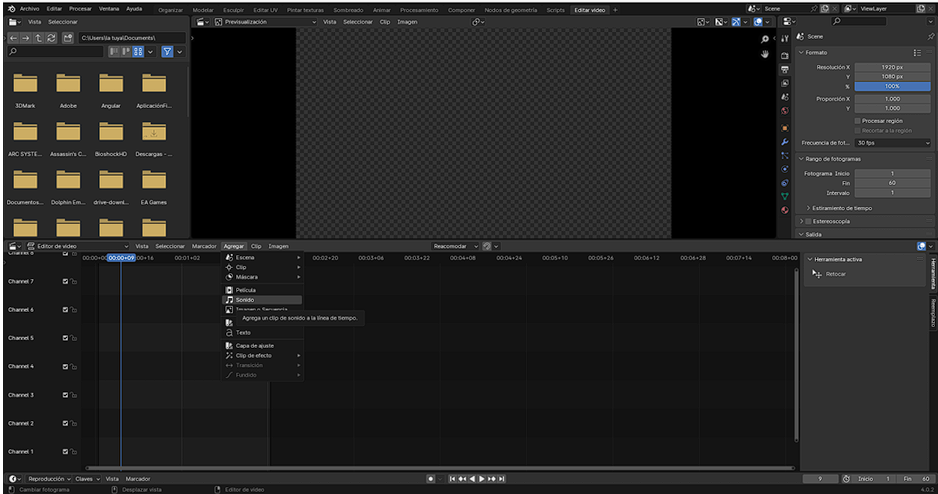
Menú de agregación de medios
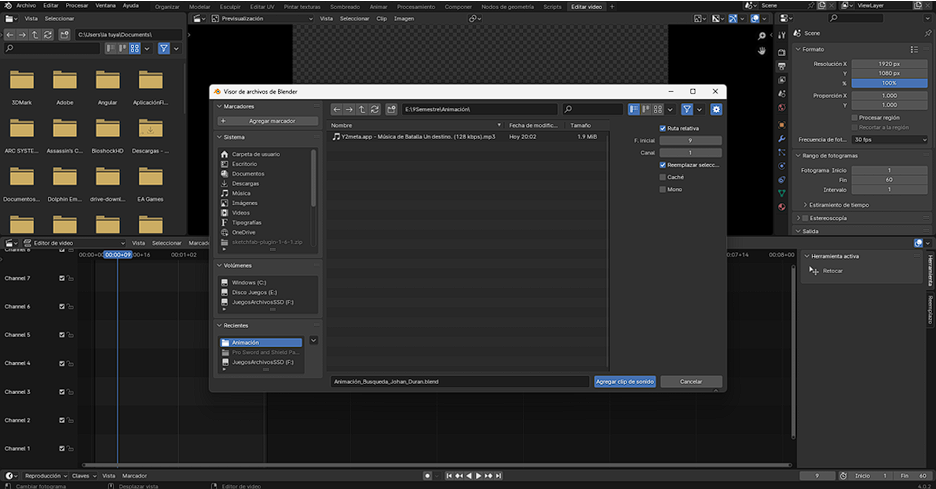
Carga de musica a la escena
2.12. Edición del video
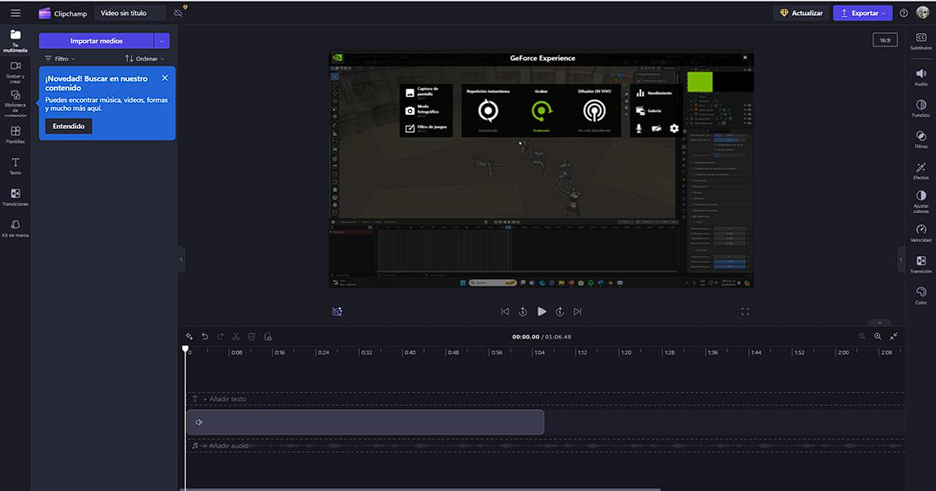
Menú de Nvidia ready, con el cual se grabó el video

Edición y descarga del video en Microsoft Clipchamp
III.Preguntas de la guía
¿Qué podemos concluir de la instanciación de objetos en Blender?
Se concluye que al instanciar un objeto animado en Blender, este se encuentra sincronizado con el objeto original. Por tanto, al correr la animación, ambos objetos actuarán con los mismos parámetros. Si se cambia la velocidad y cantidad de fotogramas, ambos objetos se verán afectados.
¿Qué pasa con los objetos cuando se instancia la luz y si se cambian sus propiedades de color?
Cuando se instancia un objeto tipo luz y se cambian las propiedades del color, todos los objetos de luz instanciados cambian sus propiedades de color también. Esto se debe a que una instancia se considera como una copia exacta del objeto original. Al cambiar el objeto original, todas las instancias cambian.
¿Qué podemos concluir acerca de los fenómenos de la luz asociados en la escena?
Se puede concluir que estos objetos de luz proporcionados por Blender, tales como punto, sol, foco y área, están pensados para cubrir diferentes superficies y áreas de una escena. Esto se hace con el objeto de simular la luz de la forma más apropiada. Los puntos de luz están pensados para ponerse en objetos que representen fuentes de luz. El sol cubre una gran área, aparentando la misma función de iluminación del sol natural. El foco se utiliza para resaltar un objeto mediante luz, mientras que el área permite cubrir una zona más uniforme, representando una fuente de luz potente pero pequeña.
¿Cómo afecta la luz a los personajes?
La luz afecta a los personajes de forma tal que proyecta una sombra de los mismos según el ángulo de posicionamiento de la misma. Por otro lado, si se trata de una luz de colores, estos colores se ven reflejados en los personajes, dándoles una pequeña tonalidad del color que están reflejando.
Agregar diferentes objetos de luz, sol, áreas, focos y puntos y analice cuáles son sus diferencias, escriba sus observaciones:
Las diferencias que existen entre estos tipos de objetos de luz son bastante evidentes. Las principales diferencias entre estos objetos de luz están dadas por la forma y el tamaño de la fuente de luz. El objeto de luz sol es el que posee el mayor tamaño, ya que incluso con una potencia de 1 puede iluminar toda la escena. El objeto de luz es el más pequeño y aparenta simular la luz que podría brindar una bombilla. Los focos son puntos de luz más potentes, los cuales cambian su forma según el ángulo y la posición en la que se encuentren. Por último, el objeto de luz de área ilumina una zona de forma regular pero más tenue que el foco.
IV.Conclusiones
Integración eficiente de herramientas externas
La combinación de Blender con plataformas como Mixamo y Sketchfab ha demostrado ser efectiva para la creación de contenido en 3D. La capacidad de importar personajes riggeados (con esqueleto)y animaciones predefinidas desde Mixamo, junto con la facilidad para construir y texturizar escenarios utilizando modelos de Sketchfab, amplía enormemente las posibilidades creativas dentro de Blender.
Optimización del flujo de trabajo
La utilización de herramientas externas ha permitido optimizar el flujo de trabajo en la producción de contenido en 3D. En lugar de tener que crear personajes y animaciones desde cero, los recursos disponibles en Mixamo pueden ser rápidamente adaptados y personalizados para satisfacer las necesidades del proyecto, lo que ahorra tiempo y esfuerzo.
Versatilidad en la creación escenas con distintas fuentes de luz en Blender
La amplia gama de opciones de iluminación disponibles en Blender ofrece a los creadores la capacidad de dar vida a sus escenas con una variedad de atmósferas y estilos visuales. Desde la luz natural del sol hasta fuentes de luz artificial como lámparas (puntos de luz) y focos, Blender proporciona herramientas flexibles para controlar la intensidad, el color y la dirección de la luz, lo que permite adaptarse a las necesidades específicas de cada proyecto. Además, la posibilidad de experimentar con diferentes tipos de iluminación, tales como luz puntual, luz direccional, luz de área y luz ambiental, brinda a los usuarios la capacidad de explorar una amplia gama de estilos estéticos. Esto les permite crear ambientes visuales que complementen y realcen la narrativa de las escenas de manera efectiva.
Simplicidad en la creación de animaciones encadenadas con Blender
La capacidad de Blender para integrar y concatenar animaciones ofrece una experiencia de creación fluida y accesible para los entusiastas . La interfaz intuitiva y las herramientas bien diseñadas permiten a los usuarios combinar diferentes movimientos y acciones de manera sencilla, sin requerir un conocimiento profundo de técnicas avanzadas de animación.
Creditos
Autor: Johan S. Duran García
Editor: Carlos Pinzón
Código: UCCG-9
Universidad: Universidad central, Facultad de Ingeniería y Ciencias básicas
V.Referencias
ROYALz CREATION. (2022, 23 de diciembre). Blender tutorial | increase viewport FPS [Video]. YouTube. https://www.youtube.com/watch?v=0AgRi0zt_o8
Miguel Angel H.G. (2022, 3 de septiembre). Música de batalla: Un destino [Video]. YouTube. https://www.youtube.com/watch?v=xxE5kWZKLFU
Nacho25. (2021, 11 de mayo). Cómo importar audio en blender 2.92.0 [Video]. YouTube. https://www.youtube.com/watch?v=V6Bz-UmKf1w
Introducción - blender 4.2 manual. (s.f.). Blender Documentation - blender.org. https://docs.blender.org/manual/es/dev/getting_started/about/introduction.html
Torres,A. (2021, 18 de julio). ¿Qué es la animación 3D y qué tipos existen? ESDESIGN. https://www.esdesignbarcelona.com/actualidad/animacion/que-es-la-animacion-3d-y-que-tipos-existen
kritzstudio. (2023, 26 de julio). 🔴Combinar animaciones de MIXAMO en BLENDER 🔴 Tutorial básico y simplificado [Video]. YouTube. https://www.youtube.com/watch?v=SyCU7xqivBE
Monoar_CGI_Artist. (2023, 17 de septiembre). Imagen de Caja [Ilustración]. Pixabay. https://pixabay.com/es/illustrations/caja-cubo-resumen-3d-licuadora-8202140/
Johan Duran. (2024, 8 de mayo). Funcionamiento animación final(batalla de caballeros) [Video]. YouTube. https://www.youtube.com/watch?v=tTdD-f2L8Cg








